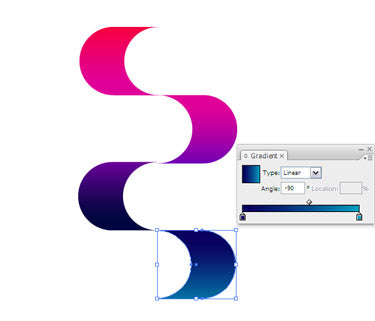¡Bienvenido a la guía de Illustrator para crear una cinta con degradado! Las cintas son un componente de diseño fantástico para incorporar en tus proyectos, y puedes darles profundidad y dimensión usando degradados. En este tutorial, te mostraremos el proceso de crear una cinta sencilla con efecto degradado que puedes modificar para adaptarla a tus necesidades de diseño. Este tutorial te guiará paso a paso para crear una bonita cinta con degradado en Illustrator , sin importar tu nivel de experiencia. ¡Comencemos!
Paso n.° 1: haz un círculo
Con la herramienta Elipse, crea un círculo manteniendo presionada la tecla Mayús y aplica un degradado lineal de 90°. Corta el círculo por la mitad y duplica.


Con la herramienta Selección Directa (flecha blanca), seleccione el punto de ancla más a la derecha del círculo y pulse Supr. Haga clic y arrastre la mitad del círculo hacia la derecha manteniendo pulsadas las teclas Mayús y Opción/Alt. Opción/Alt sirve para duplicar el objeto y Mayús para asegurar que su forma se mantenga horizontalmente perfecta.
Paso #2: Unir los segmentos
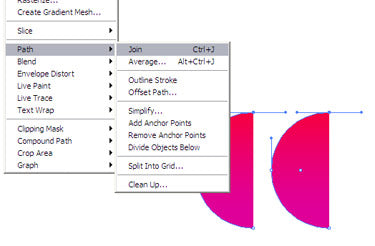

Arrastre una selección con la herramienta Selección directa sobre los puntos de ancla superiores. Vaya a Objeto > Trazado > Unir o pulse Cmd/Ctrl + J. Repita el mismo paso para los puntos de ancla inferiores. Ahora está muy cerca de la forma.
Girar duplicado a 180°
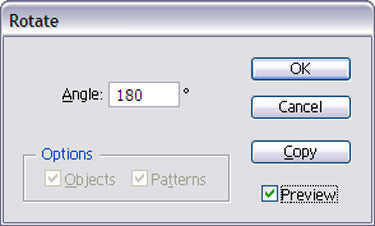

Paso n.° 3: Activa las guías inteligentes
Ver > Guías inteligentes. Seleccione la herramienta Rotar y haga clic con precisión en el punto de ancla en la esquina inferior derecha. Mantenga presionada la tecla Opción/Alt para abrir una ventana. Introduzca un valor de -180° y seleccione Copiar. También puede hacer clic sin mantener presionada la tecla Opción/Alt y arrastrar la forma manteniendo presionadas las teclas Opción/Alt y Mayús, como se muestra en la imagen de arriba.
Paso n.° 4: aplicar degradado
Aplique un nuevo degradado ajustando el color inferior.
Girar duplicado a 180° ambos objetos

Con la herramienta Selección, seleccione ambas formas. Haga clic con precisión en el punto de ancla inferior izquierdo. Repita el proceso manteniendo presionada la tecla Opción/Alt e ingrese un valor de -180° y pulse Copiar o arrastre manualmente manteniendo presionadas las teclas Opción/Alt y Mayús.


Paso n.° 5: ajusta el degradado de ambas formas.
El color de la parte inferior de la forma que sigue es el mismo que el de la parte superior. Esto permite una transición fluida. Seleccione ambas formas duplicadas y haga clic en el mismo punto manteniendo pulsada la tecla Opción/Alt. Introduzca un valor de 125 % y haga clic en Aceptar. Repita este paso si es necesario.